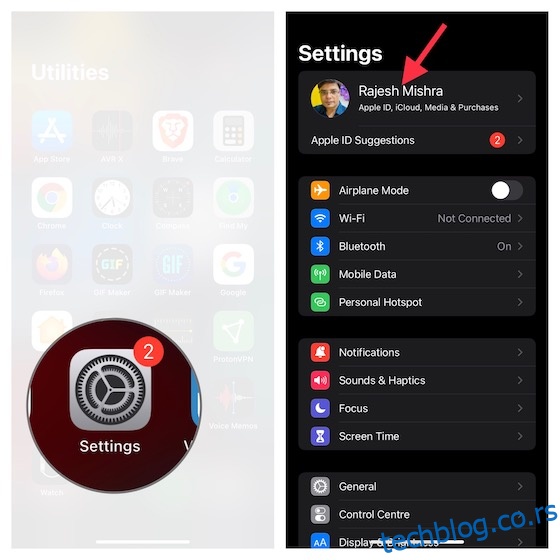Јака лозинка са омогућеном двофакторском аутентификацијом је неопходна ако желите да ваш налог остане заштићен од хаковања. С обзиром на то колико је кршење података постало масовно ових дана, ризиковање слабе лозинке је слично предаји ваших осетљивих информација хакерима са обе руке. Добра ствар је што никада није касно да побољшате заштиту вашег сигурносног кода. Дакле, без обзира да ли имате безбедносну препоруку која вас упозорава да је ваша лозинка можда компромитована или сте одлучили да се одлучите за робустан безбедносни код, дозволите ми да вам кажем како да промените лозинку за Аппле ИД на иПхоне-у и иПад-у.
Преглед садржаја
Промените/ресетујте лозинку за Аппле ИД на иПхоне-у и иПад-у (2022)
Како промена лозинке функционише на иОС-у и иПадОС-у?
Ако је све што вам треба је да ажурирате лозинку за Аппле ИД, то можете да урадите директно из поставке „Профил“ на вашем иПхоне-у, иПад-у и Мац-у – без икаквих проблема. Имајте на уму да ваша лозинка мора да садржи најмање 8 знакова и да садржи велико слово, мало слово и број. Што се тиче аутентификације, потребна је само лозинка вашег уређаја.
Занимљиво је да одељак „Лозинке“ (ака иЦлоуд Кеицхаин) не укључује опцију промене лозинке за Аппле ИД, што би могло збунити доста корисника.
Шта ако сте заборавили лозинку и тражите начине да ресетујете лозинку за Аппле ИД? У овом специфичном сценарију, мораћете да кренете мало другачијим путем да бисте вратили свој налог. Не брините, разговарали смо о свим могућим методама за ресетовање лозинке.
Промените лозинку за Аппле ИД на иОС-у и иПадОС-у без губитка података
1. Покрените апликацију Подешавања на свом иПхоне-у или иПад-у и додирните свој профил у горњем центру.
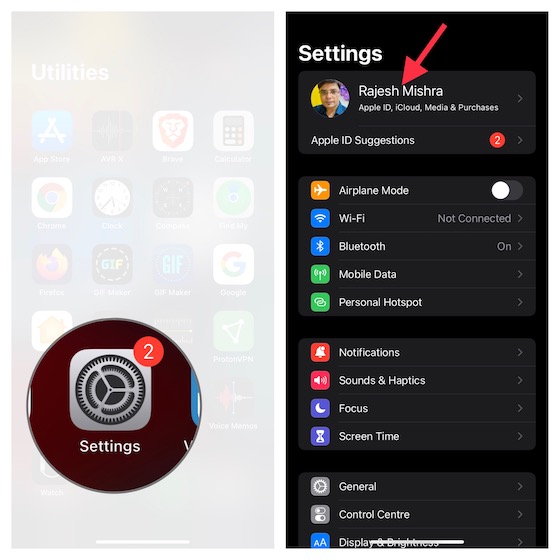
2. Сада изаберите Лозинка и безбедност.
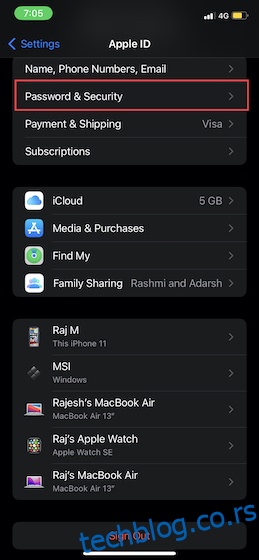
3. Затим тапните на Промени лозинку.
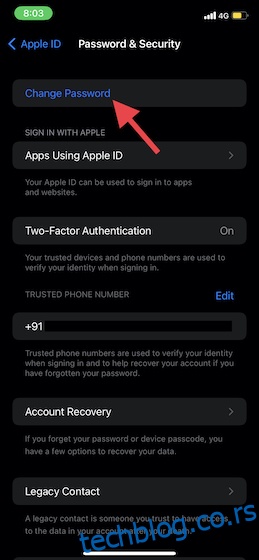
4. Следеће, унесите лозинку за свој уређај.
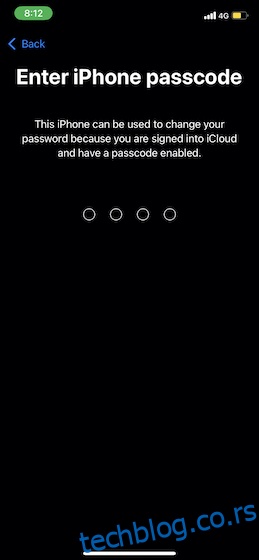
5. Следеће, унесите своју нову лозинку и потврдите је. Имајте на уму да ваша Аппле ИД лозинка мора да има најмање 8 знакова и да садржи број, велико и мало слово.
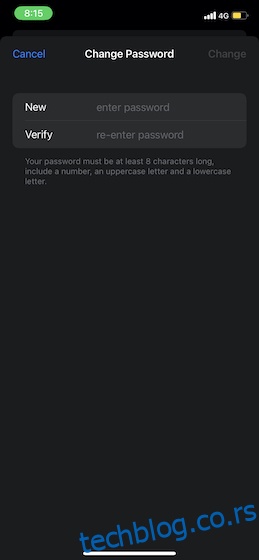
6. Када потврдите лозинку за Аппле ИД, притисните Промени у горњем десном углу екрана да бисте потврдили.
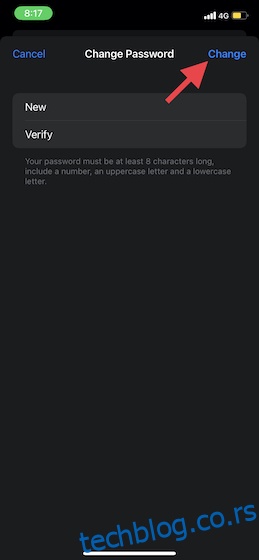
Белешка:
- Промена Аппле ИД лозинке на Мац-у је исто тако једноставна.
- Да бисте ажурирали лозинку за Аппле ИД на мацОС-у, идите на Аппле мени -> Системске поставке -> Лозинка и безбедност -> Промени лозинку. Сада се потврдите лозинком коју користите за откључавање Мац-а. Затим унесите нову лозинку и потврдите је.
- Вреди истаћи да ћете у неким случајевима можда моћи да користите поуздану е-пошту или број телефона за ресетовање лозинке.
Користите свој контакт за опоравак да ресетујете лозинку за Аппле ИД
Са иОС 15 и новијим верзијама, Аппле је представио веома ефикасну услугу опоравка података иЦлоуд која вам омогућава да додате некога (као што је ваш пријатељ или породица) као контакт за опоравак. Ако заборавите лозинку, можете да искористите помоћ свог контакта за опоравак да бисте повратили приступ свом налогу.
- Идите на апликацију Подешавања -> ваш профил -> Лозинка и безбедност -> Опоравак налога -> Додај контакт за опоравак.
- Сада пратите упутства да додате особу као контакт за опоравак.
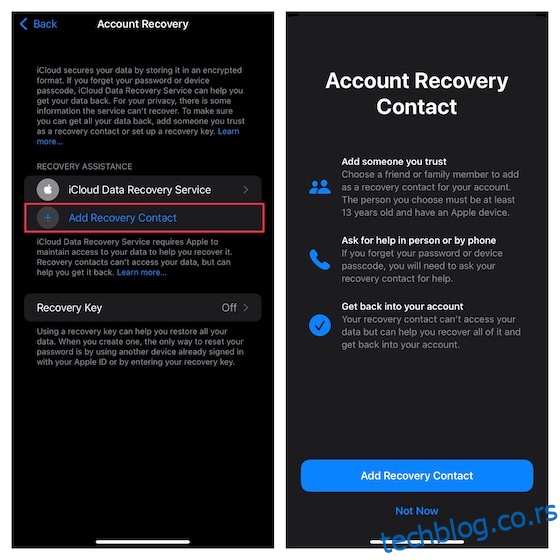
Да бисте сазнали више о томе како ова потпуно нова функција функционише, погледајте наш детаљни водич о томе шта је иЦлоуд опоравак налога и како да опоравите своје податке.
Користите кључ за опоравак да ресетујете лозинку за Аппле ИД
Са кључем за опоравак, прилично је лако ресетовати лозинку за Аппле ИД. За оне који нису упознати, кључ за опоравак је насумично генерисан код од 28 знакова који вам омогућава да поново добијете приступ свом налогу. Иако је то безбеднији начин ресетовања лозинке, захтева додатну одговорност.
Ако икада изгубите кључ за опоравак или не можете да приступите својим уређајима, нећете моћи поново да добијете приступ свом налогу. У таквој ситуацији, чак ни Аппле вам не може помоћи да откључате налог.
- Да бисте генерисали кључ за опоравак на свом иПхоне-у или иПад-у, идите до апликације Подешавања -> ваш профил -> Лозинка и безбедност.
- Сада додирните Рецовери Кеи, а затим укључите прекидач. Након тога, прођите кроз упутства на екрану да бисте довршили процес. Обавезно запишите свој кључ за опоравак и сачувајте га на безбедном месту.
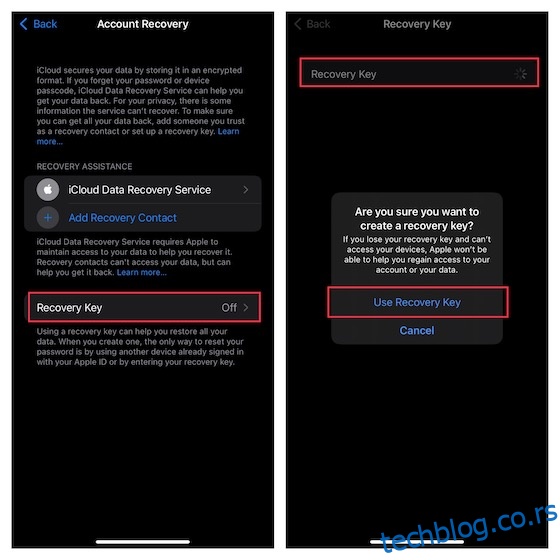
Користите Аппле апликацију за подршку да ресетујете лозинку за Аппле ИД
Такође можете да користите иПхоне или иПад свог пријатеља/члана породице да с лакоћом ресетујете свој Аппле ИД. Да, у праву си. Овај процес је много лакши него што мислите.
1. Покрените апликацију Аппле Суппорт на свом уређају -> изаберите Лозинка и безбедност -> Ресетујте лозинку за Аппле ИД.
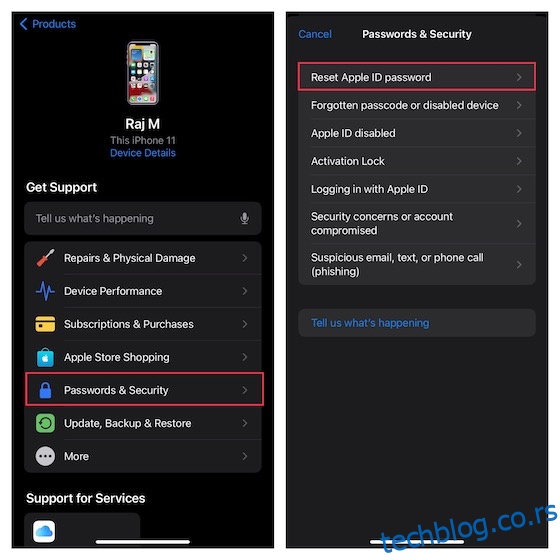
Белешка:
- Ако Аппле подршка није доступна на вашем уређају, преузмите га из Апп Сторе-а. Апликација подржава иПхоне, иПад и иПад тоуцх који користе иОС 14 или новији.
2. Сада, додирните Започни, а затим додирните „Други Аппле ИД“. Након тога унесите Аппле ИД за који желите да ресетујете лозинку. Затим пратите упутства да бисте променили лозинку свог Аппле ИД-а.
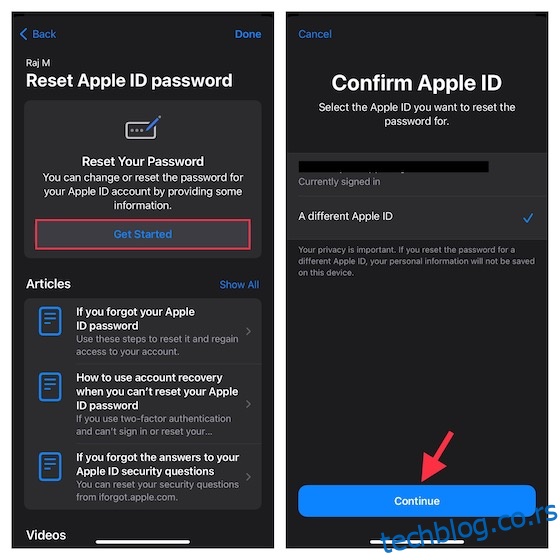
Користите апликацију Финд Ми иПхоне да ресетујете лозинку за Аппле ИД
Осим што вам омогућава да пронађете изгубљени иПхоне чак и ако је изгубљен или избрисан, апликација Финд Ми вам такође омогућава да ресетујете лозинку за Аппле ИД са уређаја пријатеља или члана породице.
1. Отворите Финд Ми иПхоне/иПад. Затим додирните картицу Ја у доњем десном углу екрана, а затим изаберите опцију „Помози пријатељу“.
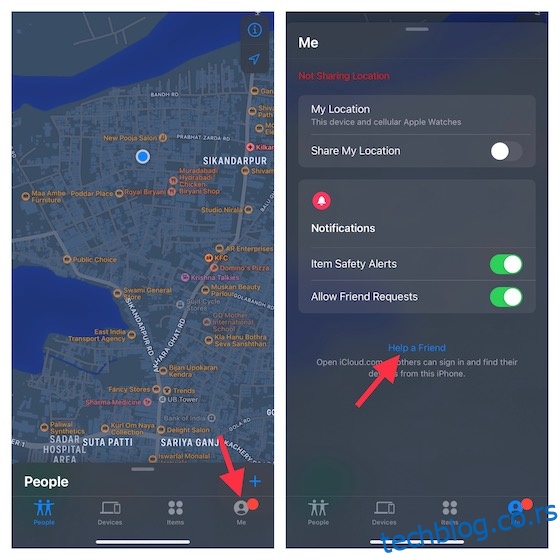
2. Сада додирните „Користи другачији Аппле ИД“, а затим притисните Заборављени Аппле ИД или лозинку. Након тога, прођите кроз брза упутства за ресетовање лозинке за Аппле ИД.
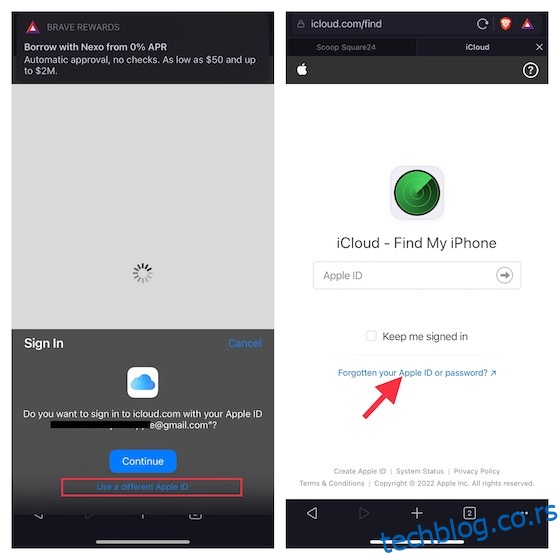
Не можете да промените или ресетујете лозинку? Ево поправке
Ако не можете да промените или ресетујете лозинку за Аппле ИД, не брините јер је Аппле направио наменску веб страницу да бисте је могли поправити.
1. Дођите до ифоргот.аппле.цом -> унесите свој Аппле ИД и притисните Настави.
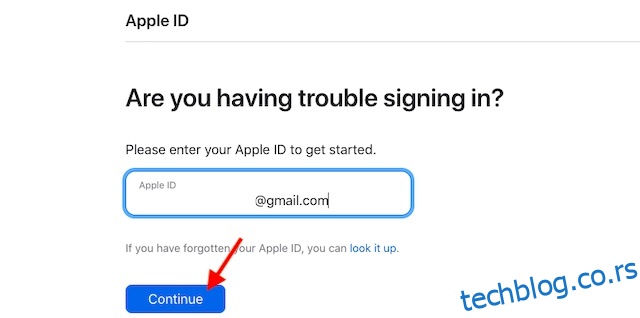
3. Након тога, одаберите да одговорите на безбедносна питања, унесите кључ за опоравак или потврдите путем е-поште. Затим пратите упутства на екрану да бисте ресетовали лозинку.
Шта учинити након што промените лозинку за Аппле ИД?
Након што ресетујете лозинку за Аппле ИД, од вас ће можда бити затражено да ажурирате своје информације за пријављивање са било којом Аппле услугама које тренутно користите. У неким случајевима, нема потребе да ажурирате лозинку све док се следећи пут не затражи да то урадите. У другим случајевима, посебно ако користите одређене услуге за дељење важних информација, морате ажурирати лозинку без одлагања.
Безбедно промените/ресетујте своју Аппле ИД лозинку за иПхоне и иПад
То је све што је потребно за промену или ресетовање лозинке за Аппле ИД. Као што сам рекао горе, ажурирање лозинке преко подешавања профила је прилично лако. Дакле, можете користити ову једноставну руту да ажурирате свој сигурносни код. Чак и ако заборавите лозинку, постоји неколико поузданих начина за опоравак налога. Уз то, имате ли питања у вези са променом/ресетовањем лозинке Аппле ИД-а? Ако јесте, обавезно их снимите у одељку за коментаре испод.